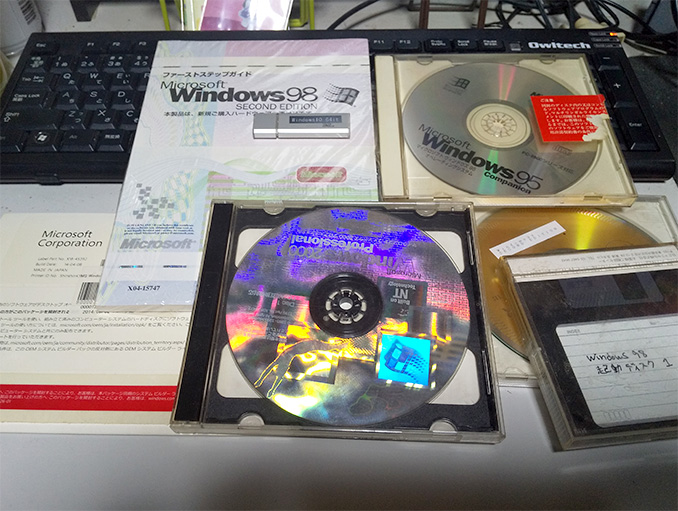
OSの話でございます。いざという時に使う物なので大事にしましょうって事ですな。
Windowsの場合、PCトラブルの最、結構使う時あるんですよ。
再インストールとかね。
この時に、ディスクトップやOSと同じドライブにデータを置いておくと、
全てフォーマット(初期化)されてしまい、
全データ損失するわけですよ。
一番安全なのは、OSとは物理的に別ドライブでデータを分けておくってのがいい訳なんです。
何度データ損失の辛酸を舐めた事か・・・・・
前回の記事でディスクトップなんかのデータを別ドライブに指定する事を記事にしています。
【youtube日記】PCの個人的な話。PCが届いたら最初にやる事すべき事。 >>
今回はOSの話。
OSと言ってピンとこない人はWindowsの事です。
PC購入時、大体はOSのメディアが付属しているのですが、中にはOSのメディアが付いてこない場合もあります。
そうなると、再インストールやOSのSSDやHDDドライブを物理的に変更する時に
OSインストールどするっか?
って事になってしまうケースを幾つも見てきました。
または、光学メディアの寿命や破損で、読み込めなかったりとw
(Windows98SEのメディアが破損してしまい、バックアップをとっておいてよかったと思う次第。)
こうならない為にも、外部メディアやデータと言った形でバックアップを数枚用意しております。
古いOSに関しては現在そこまで使う事はないでしょう。
が、現行で使用していOSに関しては
必ず外部メディアを用意した方がいい。
幸いにもWindows10に関しては、イメージファイルがマイクロソフトさんでダウンロードできるので安心。(今の所 2021/8/24現在)
これもいつダウンロードできなくなるかわかりません・・・・・
バックアップを持っていない方は是非、インストールメディアの作成をオススメします。
https://www.microsoft.com/ja-jp/software-download/windows10
必要なのは、8ギガ以上のUSBフラッシュメモリ。
これだけ。
32bitと64bitの両方が作成できます。
大体は64bitでOKだと思いますので。
問題はシリアル、これは現在使用しているものでOKです。
OSで重要なのってこのシリアル番号なんです。
このシリアルは紛失すると
再発行不可
なんで、無くした場合は再度購入が必要となります。
自分はシリアルはかなり大事に保存してありますね。
と、こんな感じで過去のOSも使用する場合もありますので、大事に保管って感じです。
OSだけはホント大事に保管してくださいな。
ではでは~




削除